Поддержка Windows 7 закончилась 14 января 2020 года.
Чтобы продолжить получать обновления системы безопасности от Майкрософт, мы рекомендуем перейти на Windows 11.
Подробнее
Рекомендуемый (и самый простой) способ получить пакет обновления 1 (SP1) — включить автоматическое обновление в клиентский компонент Центра обновления Windows в панель управления и дождаться уведомления Windows 7 о готовности к установке с пакетом обновления 1 (SP1). Установка занимает около 30 минут, и вам потребуется перезапустить компьютер примерно в половине процесса установки.
Чтобы проверить, Windows 7 пакет обновления 1 (SP1) уже установлен на компьютере, нажмите кнопку «Пуск», щелкните правой кнопкой мыши компьютер и выберите пункт «Свойства».
Если пакет обновления 1 указан в выпуске Windows, пакет обновления 1 (SP1) уже установлен на компьютере.
Перед началом работы
Проверьте, какая версия установлена на компьютере — 32- или 64-разрядная
Необходимо знать, работает ли на компьютере 32-разрядная (x86) или 64-разрядная (x64) версия Windows 7. Нажмите кнопку «Пуск», щелкните правой кнопкой мыши Компьютер, а затем выберите Свойства. Версия Windows 7 отображается рядом с типом system.
Требования к месту на диске
Убедитесь, что на диске достаточно места для установки пакета обновления 1 (SP1).
|
Способ установки |
Примерный объем требуемого места на диске |
|---|---|
|
Центр обновления Windows |
32-разрядная версия (x86): 750 МБ 64-разрядная версия (x64): 1050 МБ |
|
Скачивание пакета обновления 1 (SP1) с веб-сайта Майкрософт |
32-разрядная версия (x86): 4100 МБ 64-разрядная версия (x64): 7400 МБ |
Резервное копирование важных файлов
Перед установкой обновления необходимо создать резервную копию важных файлов, фотографий и видео на внешнем жестком диске, USB-накопителе флэш-памяти или в облаке.
Включение компьютера и подключение к Интернету
Убедитесь, что компьютер включен и подключен к Интернету.
Отключение антивирусного программного обеспечения
Некоторые антивирусные программы могут препятствовать установке пакета обновления 1 (SP1) или замедлять ее. Вы можете временно отключить антивирусную программу перед установкой. При этом следует помнить о возникающих рисках и включить ее после установки пакета обновления 1 (SP1).
Установка Windows 7 с пакетом обновления 1 (SP1) с помощью Центра обновления Windows (рекомендуется)
Если на компьютере настроена автоматическая установка обновлений, вам будет предложено клиентский компонент Центра обновления Windows установить пакет обновления 1 (SP1). Следуйте инструкциям по установке обновления.
Установка пакета обновления 1 (SP1) из Центра обновления Windows.
-
Нажмите кнопку «Пуск», а затем выберите Все программы > Центр обновления Windows.
-
На левой панели выберите Проверить наличие обновлений.
-
Если обнаружены важные обновления, щелкните ссылку, чтобы просмотреть доступные обновления. В списке обновлений выберите Пакет обновления для Microsoft Windows (KB976932), а затем нажмите кнопку OK.
Примечание: Если пакета обновления 1 (SP1) нет в списке, перед его установкой вам может понадобиться установить другие обновления. Установите все важные обновления, а затем выполните следующие действия снова, чтобы проверить наличие пакета обновления 1 (SP1).
-
Выберите Установить обновления.
Может потребоваться ввод пароля администратора или подтверждение выбора.
-
Следуйте инструкциям по установке пакета обновления 1 (SP1).
-
После установки пакета обновления 1 (SP1) войдите на компьютер. Может отобразиться уведомление о том, успешно ли выполнено обновление. Если антивирусная программа была отключена перед установкой, включите ее.
Скачивание и установка Windows с пакетом обновления 1 (SP1) из каталога Центра обновления Майкрософт
Если не удается установить пакет обновления 1 (SP1) из клиентский компонент Центра обновления Windows, можно скачать пакет установки из каталога Центра обновления Майкрософт, а затем установить пакет обновления 1 (SP1) вручную.
-
Перейдите на страницу скачивания Пакета обновления 1 для Windows 7 на веб-сайте Майкрософт.
-
Щелкните ссылку «Скачать», соответствующую вашей версии Windows 7.
-
Выберите каждую из ссылок для скачивания и сохраните их на компьютере. Когда вы будете готовы установить пакет обновления 1 (SP1), запустите .exe файл, скачанный с сайта. Затем следуйте инструкциям по установке пакета обновления 1 (SP1). Во время установки компьютер может перезапуститься несколько раз.
-
После установки пакета обновления 1 (SP1) войдите на компьютер. Может отобразиться уведомление о том, успешно ли выполнено обновление. Если антивирусная программа была отключена перед установкой, включите ее.
Устранение неполадок при установке Windows с пакетом обновления 1 (SP1)
Если при попытке установки пакета обновления 1 (SP1) появляется сообщение о том, что установка не была выполнена, возможно, возникла проблема с Microsoft Store Servicing, который используется для установки обновлений, или антивирусная программа не позволяет установить обновление.
Чтобы устранить проблему, выполните следующие шаги и попробуйте установить пакет обновления 1 (SP1) еще раз.
Запустите средство устранения неполадок Центра обновления Windows
Если при поиске и установке обновлений операционной системы на компьютере возникают проблемы, запустите средство устранения неполадок Центра обновления Windows, чтобы устранить проблему.
-
Нажмите кнопку «Пуск» и выберите пункт Панель управления.
-
В поле поиска введите средство устранения неполадок и выберите Устранение неполадок в списке результатов.
-
В разделе Система и безопасность выберите пункт Устранение проблем с Центром обновления Windows, а затем следуйте инструкциям.
-
После устранения неполадок попытайтесь установить пакет обновления снова.
Нужна дополнительная помощь?
Support for Windows 7 ended on January 14, 2020
We recommend you move to a Windows 11 PC to continue to receive security updates from Microsoft.
Learn more
The recommended (and easiest) way to get SP1 is to turn on automatic updating in Windows Update in Control Panel and wait for Windows 7 to notify you that SP1 is ready to install. It takes about 30 minutes to install, and you’ll need to restart your computer about halfway through the installation.
To check if Windows 7 SP1 is already installed on your PC, select the Start button, right-click Computer, and then select Properties.
If Service Pack 1 is listed under Windows edition, SP1 is already installed on your PC.
Before you begin
Check if your PC is 32-bit or 64-bit
You’ll need to know if your PC is running a 32-bit (x86) or 64-bit (x64) version of Windows 7. Select the Start button, right-click Computer, and then select Properties. The version of Windows 7 is displayed next to System type.
Disk space requirements
Check to make sure your PC has enough free disk space to install SP1.
|
Installation method |
Estimated amount of free disk space needed |
|---|---|
|
Windows update |
x86-based (32-bit): 750 MB x64-based (64-bit): 1050 MB |
|
Downloading SP1 from the Microsoft website |
x86-based (32-bit): 4100 MB x64-based (64-bit): 7400 MB |
Back up important files
It’s a good idea to back up your important files, photos, and videos to an external hard disk, USB flash drive, or the cloud before installing the update.
Plug in and connect to the Internet
Make sure your PC is plugged in to power and you’re connected to the Internet.
Disable antivirus software
Some antivirus software might prevent SP1 from installing or slow down the installation. You can temporarily disable your antivirus software before the installation. If you do so, make sure you’re aware of the risks that might be involved and re-enable the antivirus software as soon as SP1 is done installing.
Installing Windows 7 SP1 using Windows Update (recommended)
If your PC is set to automatically install updates, you’ll be prompted by Windows Update to install SP1. Follow the instructions to install the update.
To manually install SP1 from Windows Update:
-
Select the Start button > All programs > Windows Update.
-
In the left pane, select Check for updates.
-
If any important updates are found, select the link to view available updates. In the list of updates, select Service Pack for Microsoft Windows (KB976932) and then select OK.
Note: If SP1 isn’t listed, you might need to install some other updates before installing SP1. Install any important updates and then follow these steps again to check for SP1.
-
Select Install updates.
You might be asked for an admin password or to confirm your choice.
-
Follow the instructions to install SP1.
-
After SP1 is installed, sign in to your PC. You might see a notification indicating whether the update was successful. If you disabled your antivirus software before the installation, make sure you turn it back on.
Downloading and installing Windows SP1 from the Microsoft Update Catalog
If you’re unable to install SP1 from Windows Update, you can download the installation package from the Microsoft Update Catalog and then install SP1 manually.
-
Go to the Windows 7 Service Pack 1 download page on the Microsoft website.
-
Select the Download link that corresponds to your version of Windows 7.
-
Select each of the download links and save them to your PC. When you’re ready to install SP1, run the .exe file you downloaded from the site. Then follow the instructions to install SP1. Your PC might restart a few times during the installation.
-
After SP1 is installed, sign in to your PC. You might see a notification indicating whether the update was successful. If you disabled your antivirus software before the installation, make sure you turn it back on.
Troubleshoot problems installing Windows SP1
If you try to install SP1 and see an error message that the installation wasn’t successful, this might be because there’s a problem with the Windows Servicing Store that is used to install updates or because your antivirus software is preventing the update from being installed.
To try and fix the problem, follow these steps and then try to install SP1 again.
Run the Windows Update troubleshooter
If your PC isn’t able to find or install updates, the Windows Update troubleshooter might be able to fix the problem.
-
Select the Start button, and then select Control Panel.
-
In the search box, enter troubleshooter and then select Troubleshooting from the list of results.
-
Under System and Security, select Fix problems with Windows Update and then follow the instructions.
-
After the troubleshooter is done, try installing the service pack again.
Need more help?
С обновлениями по 18/09/2017 13:11
Windows 7 professional x64 оригинальный образ скачать торрент SP1 2018. Это скаченный русский образ Windows 7 64bit профессионал с оригинального сайта microsoft с обновлениями SP1. Это чистый оригинал виндовс 7 про, без каких либо изменений и добавлений. Тут нет никаких встроенных драйверов, нет обновлений, без активатора и отсутствуют сторонние программы. Чтобы убедится что это оригинальные образы windows 7 professional торрент, после скачивания сверяем контрольные суммы с указанными на официальном сайте Microsoft.
Контрольные суммы официального Windows 7 professional 64 bit русская версия оригинальный образ SP1
MD5 — A230FE73E2383FDA4CF61BD7010229EB
CRS32 — F8CCEAA4
SHA1 — 6AAFBBFFC12BB63894932210D5BCB69773B46C98
Адрес официального сайта: https://www.microsoft.com
Язык интерфейса: RUS Русский
Размер ISO образа: 3.15 Gb
Скачать оригинал Windows 7 64 профессиональная торрент
Установка Windows 7 pro x64 русская версия
1 шаг) Скачиваем ISO образ себе на жёсткий диск через torrent клиент и сверяем контрольные суммы файла, дабы убедится что у вас оригинальный windows 7 64 и то, что образ скачался без ошибок.
2 шаг) Создаём на основе скаченного iso образа, загрузочный DVD диск или загрузочную флешку через программы, например rufus или UltraISO.
3 шаг) Загружаем свой компьютер или ноутбук из созданного нами загрузочного диска или флешки. Либо настраиваем BIOS на загрузку с флешки или диска. Либо при включении ПК, вызываем BOOT menu и выбираем наш носитель. Затем устанавливаем windows 7 64bit в стандартном полуавтоматическом режиме, с теми параметрами которые вам необходимы.
4 шаг) После удачной установки необходимо активировать windows 7 sp1 лицензионным ключом приобретённым у компании Microsoft, или скачиваем бесплатный активатор windows 7 и активируем Вашу систему.
5 шаг) Теперь нам нужно установить все необходимые драйвера windows 7 x64 SP1 про. Рекомендуем воспользоваться родными драйверами (диски которые шли в комплекте с компьютером или ноутбуком) на материнскую плату, на видеокарту и другое оборудование подключенное к ПК Windows7. Если это не вариант или возникли проблемы с родными драйверами, скачиваем установщик драйверов windows, который без интернета установит всё необходимое на ваш ПК.
6 шаг) И в завершении рекомендуем установить быстро и разом все нужные, полезные и необходимые программы для пользования. Скачиваем установщик программ Windows и там выбираем из множества категорий и самих программ то, с чем вы работаете. От Office до антивирусов, там есть всё. Самые последние версии на 2017-2018 год и всё бесплатно активировано.
Примечание — после подключения к интернету, windows 7 начнёт скачивать и устанавливать себе обновления, некоторое время win7 будет под тормаживать и будет загружен процессор, ПК несколько рас перезагрузиться. Если подключения к интернету не предусмотрен, то скачиваем пакет обновлений Windows 7 и устанавливаем автономно.
Если всё прошло успешно, то вы имеете профессионально установленную Windows 7 professional x64 SP1 на русском языке и имеете опыт установки. Теперь можете смело предлагать знакомым и друзьям свои услуги по установке операционной системы. В ISO образах допускается установщик браузера на рабочий стол и некоторые пользовательские изменения по умолчнию для браузера Chrome, каждый может без проблем изменить настройки браузера на свои предпочтительные. Все авторские сборки перед публикацией на сайте, проходят проверку на вирусы. ISO образ открывается через dism, и всё содержимое сканируется антивирусом на вредоносные файлы.
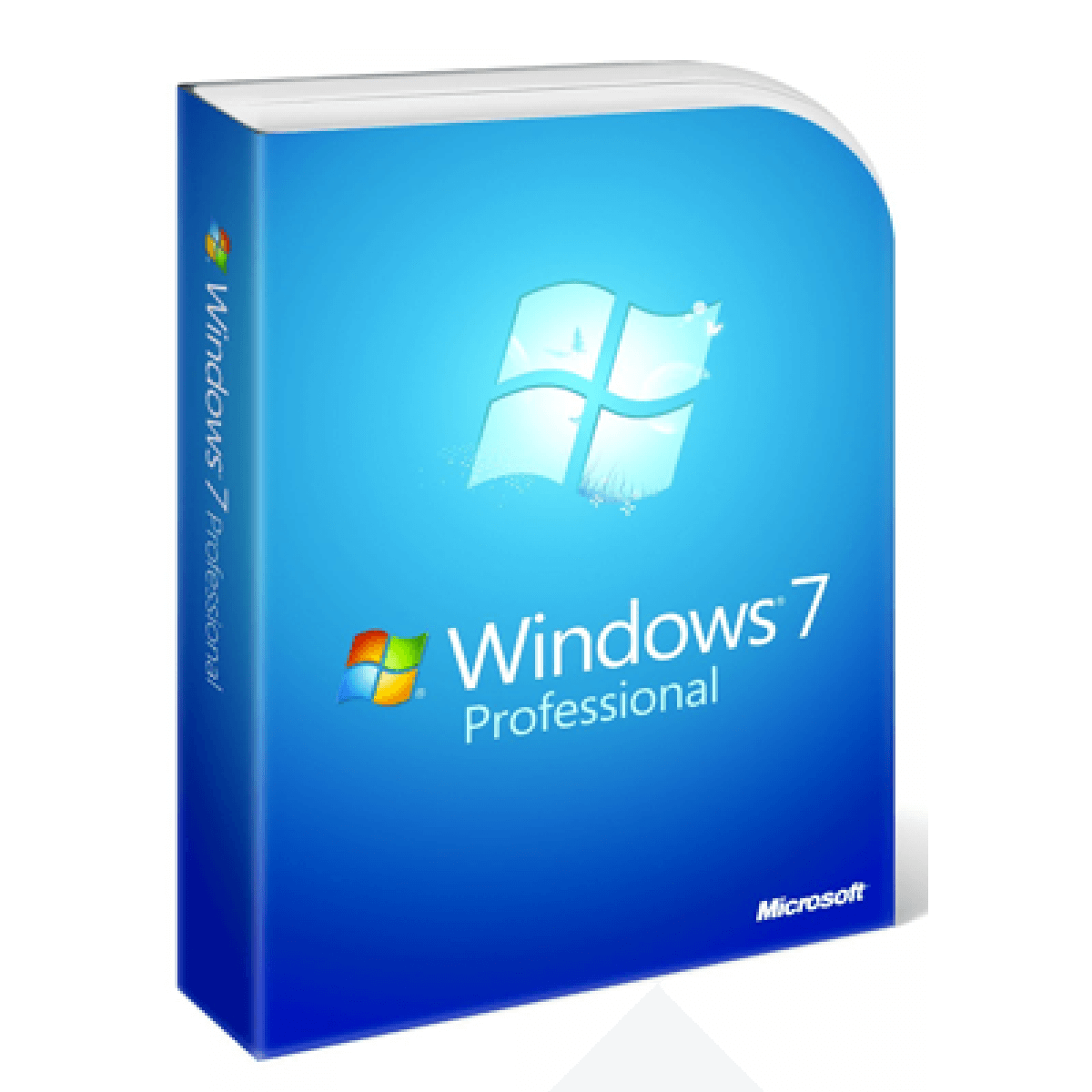
Производитель: Microsoft Corporation
Редакция: Professional SP1
Размер: Rus — x64 3,0 Гб, x32 2,3 Гб; Eng — x64 3,1 Гб, x32 2,4 Гб
Язык интерфейса: Русский, Английский
Разрядность Системы: x32/x64
Минимальные системные требования:
Процессор: 1 ГГц или больше
ОЗУ: 1 ГБ
Место на диске: 16 GB свободного дискового пространства
Графика: поддержка графики DirectX 9, 128 MB памяти (для включения темы Aero)
Разрешение экрана: от 800×600
- Скачать x64 [Rus]
- Скачать x32 [Rus]
- Скачать x64 [Eng]
- Скачать x32 [Eng]
-
Купить ключ активации
Скачать
MD5 (x64) [Rus] — A230FE73E2383FDA4CF61BD7010229EB
MD5 (x32) [Rus] — 599FE111363C7FABB09BE4E26BE5FCBC
SHA-1 (x64) [Rus] — 6AAFBBFFC12BB63894932210D5BCB69773B46C98
SHA-1 (x32) [Rus] — E1C39CCC6C83985C2208FC19CA7058044B682F08
MD5 (x64) [Eng] — ED15956FE33C13642A6D2CB2C7AA9749
MD5 (x32) [Eng] — 0BFF99C8310BA12A9136E3D23606F3D4
SHA-1 (x64) [Eng] — 0BCFC54019EA175B1EE51F6D2B207A3D14DD2B58
SHA-1 (x32) [Eng] — D89937DF3A9BC2EC1A1486195FD308CD3DADE928
Скачать Windows 7 Professional Вы можете с нашего сайта, дистрибутив является оригинальным и взят с официального сайта Microsoft.
В оригинальный образ Windows 7 Professional уже включено обнолвение SP1.
Для полноценной работы Вам потребуется активировать Windows 7, для этого нужен лицензионный ключ, приобрести его Вы можете с нашего сайта, подробнее на странице с товаром
Мы настоятельно не рекомендуем использовать активаторы, или «сборки» Windows. В активаторах могут быть вирусы и они могут повредить Вашу систему и персональные данные могут быть переданы третьим лицам. В сборках, которые выкладываются на торрент-трекерах могут содержаться «майнеры», которые будут замедлять работоспособность Вашего компьютера.
Лицензионные ключи на сайте SoftComputers стоят настолько дешево — что больше нет смысла использовать пиратское ПО!
Отзывы магазина
Скидки
Комментарии магазина.
Уважаемые пользователи, для связи с администрацией магазина можете воспользоваться формой контакта в правом нижнем углу окна.
А так же, если Вы приобрели наш товар и активировали ключ, оставьте пожалуйста комментарий, это помогает развитию магазина. Спасибо, что воспользовались нашими услугами!
Если Вы оставляете отзыв через личный кабинет, который у Вас появляется после покупки, то на сайте в отзывах он отображается от имени «Анонима». При написании отзыва непосредственно со страницы с товаром в поле ниже — пункты «Имя» и «Почта» обязательны, Ваш Email публично не публикуется, он нужен нам только для обратной связи.
Уважаемые пользователи, для связи с администрацией магазина можете воспользоваться формой контакта в правом нижнем углу окна.
А так же, если Вы приобрели наш товар и активировали ключ, оставьте пожалуйста комментарий, это помогает развитию магазина. Спасибо, что воспользовались нашими услугами!
Если Вы оставляете отзыв через личный кабинет, который у Вас появляется после покупки, то на сайте в отзывах он отображается от имени «Анонима». При написании отзыва непосредственно со страницы с товаром в поле ниже — пункты «Имя» и «Почта» обязательны, Ваш Email публично не публикуется, он нужен нам только для обратной связи.
Процент максимальной скидки, который Вы можете получить при покупке товаров в нашем магазине. Скидка считается по Вашему e-mail адресу, Вы можете совершать покупки разными кошельками, но использовать один электронный адрес почты, и тогда скидка будет всегда при Вас!
| Сумма покупок | Размер скидки |
|---|---|
| 1200$ | 8% |
| 800$ | 6% |
| 600$ | 4% |
| 350$ | 2% |
| 50$ | 1% |

Основная информация
Тип системного образа: оригинальный
Редакция (версия): Профессиональная (+ SP1) русская
Разрядность: только 64-битная.
Размер образа системы: 3.15 ГБ
Офсайт: microsoft.com
Лекарство: предложен Активатор Win 7.
MD5 — A230FE73E2383FDA4CF61BD7010229EB
CRS32 — F8CCEAA4
SHA1 — 6AAFBBFFC12BB63894932210D5BCB69773B46C98
Скачать оригинал Windows 7 64 профессиональная торрент
Дополнительное полезное ПО для оригинальной «семерки»
• Самый практичный установщик драйверов 7 windows. Одобрен десятками тысяч юзеров.
• Автоматический установщик софта с наиболее нужным ПО.
• UltraISO – весьма полезная маленькая программка для тех, кто не знает, чем записать образ. Есть и еще вариант: Rufus – тоже предельно простая записывающая программа.
Надеемся, что данный софт очень вам пригодится, будем рады благодарным комментариям. Их тоже надо оставлять, а не только негативные отзывы на все.
Особенности официальной Pro-редакции
Часто многие пишут, что оригинал всегда лучше и надежней. Не будем оспаривать это, а просто перечислим, в чем разница между оригиналом и хорошей обновленной сборкой.
• Оригинал не претерпел каких бы то ни было сторонних изменений, оставшись именно таким, каким задумала его Microsoft.
• Эта Pro-редакция не обеспечена ни апдейтами после SP1, ни многими нужными USB 3 драйверами. С установкой на многие ПК могут быть проблемы (ввиду отсутствия этих драйверов).
• В оригинале нет также и NVMe драйверов. Конечно, пока еще эти устройства не стали популярнее привычных SSD/HDD (SATA), но все к тому идет, т.к. они быстрее.
• В отношении официального образа можно быть уверенным: никакого вредного ПО нет. В хороших сборках его тоже нет, но нет смысла переубеждать в предпочтениях.
• Полное обновление данной Виндовз займет весьма приличное время, а если железо древнее, то вообще будет длиться часами. В сборках апдейты уже встроены.
• Никакого полезного софта изначально нет, и на рабочем столе не будут любезно разложены активаторы. Рекомендуем, кстати, скачать лекарство, чтобы вывести систему из триала.
• В оригинале нет и полезных дополнений, которые уже заранее интегрированы в хорошие сборки. Visual C++, фреймворки и DirectX вам самостоятельно придется ставить.
Как видите, с одной стороны, и у оригинала есть недостатки, но с другой стороны – в нем зато можно быть абсолютно уверенным. А это тоже стоит очень многого, ведь хакеров и непорядочных сборщиков пруд пруди. Они часто интегрируют либо трояны (чтобы когда угодно получать доступ), кейлоггеры (чтобы видеть все, что вы набираете), либо разную рекламную гадость, спам-ссылки и прочее такое нежелательное ПО. Один раз обжегшись на такой сборке, люди принципиально выбирают оригинал. Все должно быть только по вашему выбору, поэтому взвесьте плюсы-минусы оригинала и сборок самостоятельно.
Рекомендации по установке
Купить флешку в 21 веке – не проблема, однако многие почему-то по-прежнему вовсю используют DVD. Такой вариант существенно хуже, поскольку установочные образы wim слишком внушительны по размерам для старых DVD-приводов, чтобы они их быстро и без проблем считывали. Поэтому рекомендуем именно флешки. Это быстрее, лучше и надежней вариант. Осуществляйте чистую установку с форматированием. Вообще, для любых Windows вариант установки с текущей системы не очень рекомендован. Всегда лучше именно с нуля установить систему, а не как-то поверх старой. Если возникнуть сложности при инсталляции оригинальной системы – пробуйте обновленные сборки, это сократит время и усилия.
Windows 7
- 07.05.2020
- 310 490
- 36
- 06.11.2021
- 2440
- 2414
- 26
- Содержание статьи
- Скачать Windows 7 Service Pack 1 для 32-разрядной версии ОС
- Скачать Windows 7 Service Pack 1 для 64-разрядной версии ОС
- Комментарии к статье ( 36 шт )
- Добавить комментарий
Здесь Вы можете скачать пакет обновления для Windows 7 под названием Service Pack 1, который так же именуется как Пакет обновления 1 или SP1. Все ссылки для скачивания ведут либо архивную версию официального сайта разработчика операционной системы (Microsoft), либо на скачанные с него и перезалитые на Яндекс.Диск файлы. Также добавлены торрент файлы для скачивания через любой торрент-клиент. На нашем сайте есть подробная инструкция, о том, как скачивать через торрент любые файлы.
Если вы захотите проверить, что файл скачался целиком, то в статье также приведены хеш-суммы для каждого файла. На нашем сайте есть подробные статьи о том, как проверить sha256 хеш-сумму и как проверить md5 хеш-сумму.
Скачать Windows 7 Service Pack 1 для 32-разрядной версии ОС
Данная версия подходит ТОЛЬКО для 32-разрядных ОС, называемых также x86!
Скачать Service Pack 1 для русской версии 32-разрядной Windows 7
- Ссылка для скачивания с официального сайта — Каталог Центра обновлений Microsoft
- Torrent: Windows-7-Service-Pack-1.torrent (как скачать?)
- Название: Windows6.1-KB976932-X86.exe
- SHA256:
e5449839955a22fc4dd596291aff1433b998f9797e1c784232226aba1f8abd97(как проверить?) - MD5:
4bf28fc00d86c936c89e2d91ef46758b(как проверить?) - Размер:
537,8 МБ
Скачать Windows 7 Service Pack 1 для 64-разрядной версии ОС
Данная версия подходит ТОЛЬКО для 64-разрядных ОС, называемых также x64!
Пакет обновлений Service Pack 1 предназначенный для 64-разрядной Windows 7, так же подходит для Windows Server 2008 R2.
Скачать Service Pack 1 для русской версии 64-разрядной Windows 7
- Ссылка для скачивания с официального сайта — Каталог Центра обновлений Microsoft
- Torrent: Windows-7-Service-Pack-1.torrent (как скачать?)
- Название: Windows6.1-KB976932-X64.exe
- SHA256:
f4d1d418d91b1619688a482680ee032ffd2b65e420c6d2eaecf8aa3762aa64c8(как проверить?) - MD5:
28d3932f714bf71d78e75d36aa2e0fb8(как проверить?) - Размер:
903,1 МБ
Содержание
- Установка пакета
- Способ 1: Загрузка файла обновлений
- Способ 2: «Командная строка»
- Способ 3: «Центр обновлений»
- Вопросы и ответы
Для того чтобы компьютер работал с максимальной отдачей и соответствовал новейшим требованиям безопасности, рекомендуется регулярно устанавливать на него свежие обновления. Иногда разработчики ОС объединяют группу обновлений в целый пакет. Но если для Виндовс XP существовало целых 3 таких пакета, то для «семерки» был выпущен только один. Итак, давайте разберемся, как установить Service Pack 1 на Windows 7.
Читайте также: Обновление Windows XP до Service Pack 3
Установка пакета
Установить пакет SP1 можно как через встроенный «Центр обновлений», так и скачав установочный файл с официального сайта Microsoft. Но перед тем как производить установку, необходимо выяснить нуждается ли ваша система в ней. Ведь вполне возможно, что нужный пакет уже инсталлирован на компьютер.
- Жмите «Пуск». В открывшемся списке щелкайте правой кнопкой мышки (ПКМ) по пункту «Компьютер». Выбирайте «Свойства».
- Откроется окно свойств системы. Если в блоке «Издание Windows» имеется надпись Service Pack 1, то это говорит о том, что рассматриваемый в данной статье пакет уже установлен на ваш ПК. Если же указанная надпись отсутствует, то есть смысл задаться вопросом об установке этого важного обновления. В этом же окне напротив наименования параметра «Тип системы» можно посмотреть разрядность своей ОС. Данная информация понадобится, если вы захотите установить пакет путем скачивания его через браузер с официального сайта.
Далее мы подробно рассмотрим различные способы обновления системы до SP1.
Способ 1: Загрузка файла обновлений
Прежде всего, рассмотрим вариант установки обновления с помощью загрузки пакета с официального сайта Microsoft.
Скачать SP1 для Windows 7 c официального сайта
- Запустите браузер и перейдите по ссылке, которая указана выше. Произведите щелчок по кнопке «Скачать».
- Откроется окно, где нужно будет выбрать файл для скачивания согласно разрядности вашей ОС. Узнать эту информацию, как говорилось уже выше, можно в окне свойств компьютера. Вам нужно отметить галочкой один из двух самых нижних элементов в списке. Для 32-битной системы это будет файл под названием «windows6.1-KB976932-X86.exe», а для аналога на 64 бит – «windows6.1-KB976932-X64.exe». После того как отметка поставлена, жмите «Next».
- После этого вы будете перенаправлены на страницу, где в течение 30 секунд должна запуститься загрузка нужного апдейта. Если она по какой-либо причине не началась, щелкните по надписи «Нажмите здесь…». Директория, куда будет помещен скачанный файл, указывается в настройках браузера. Время, которое займет эта процедура, зависит от скорости вашего интернета. Если у вас не высокоскоростное соединение, то потребуется немалый срок, так как пакет довольно большой.
- После завершения загрузки откройте «Проводник» и перейдите в ту директорию, куда был помещен закачанный объект. Как и для запуска любого другого файла, кликните по нему два раза левой кнопкой мышки.
- Отобразится окошко установщика, где будет предупреждение о том, что следует закрыть все активные программы и документы во избежание потери данных, так как в процессе инсталляции будет производиться перезагрузка компьютера. Выполните эту рекомендацию в случае необходимости и жмите «Далее».
- После этого инсталлятор выполнит подготовку компьютера к началу установки пакета. Тут просто нужно подождать.
- Затем откроется окно, где ещё раз будет отображено предупреждение о необходимости закрытия всех работающих программ. Если вы это уже сделали, то просто жмите «Установить».
- Будет произведена инсталляция пакета обновлений. После автоматической перезагрузки компьютера, которая произойдет непосредственно во время установки, он запустится с уже установленным апдейтом.
Способ 2: «Командная строка»
Произвести инсталляцию пакета SP1 можно также при помощи «Командной строки». Но для этого предварительно нужно скачать его установочный файл, как было описано в предыдущем способе, и разместить его в одной из директорий на жестком диске. Данный способ хорош тем, что позволяет производить инсталляцию с заданными параметрами.
- Щелкайте «Пуск» и переходите по надписи «Все программы».
- Зайдите в каталог под названием «Стандартные».
- Найдите в указанной папке элемент «Командная строка». Кликайте по нему ПКМ и выбирайте в отобразившемся списке метод запуска с правами администратора.
- Откроется «Командная строка». Для запуска инсталляции нужно прописать полный адрес файла установщика и нажать на кнопку Enter. Например, если вы разместили файл в корневом каталоге диска D, то для 32-битной системы нужно ввести следующую команду:
D:/windows6.1-KB976932-X86.exeДля 64-битной системы команда будет иметь такой вид:
D:/windows6.1-KB976932-X64.exe - После ввода одной из этих команд откроется уже знакомое нам по предыдущему способу окно установки пакета обновлений. Все дальнейшие действия нужно произвести по уже описанному выше алгоритму.
Но запуск через «Командную строку» тем и интересен, что при использовании дополнительных атрибутов, можно задавать различные условия выполнения процедуры:
- /quiet – запуск «тихой» инсталляции. При введении данного параметра установка будет произведена без открытия каких-либо диалоговых оболочек, кроме окна, которое сообщает о неудаче или успехе процедуры после её завершения;
- /nodialog – данный параметр запрещает появление диалогового окна в конце выполнения процедуры, в котором должно сообщаться о её неудаче или успехе;
- /norestart – этот параметр запрещает автоматический перезапуск ПК после установки пакета, даже если он нужен. В этом случае для окончания установки потребуется перезагрузить ПК вручную.
Полный перечень возможных параметров, которые используются при работе с установщиком SP1, можно увидеть, добавив к основной команде атрибут /help.
Урок: Запуск «Командной строки» в Виндовс 7
Способ 3: «Центр обновлений»
Инсталлировать SP1 можно также через стандартный системный инструмент для установки апдейтов в Виндовс – «Центр обновления». Если на ПК включено автоматическое обновление, то в этом случае при отсутствии SP1 система в диалоговом окошке сама предложит произвести инсталляцию. Дальше вам нужно будет просто следовать элементарным инструкциям, отображаемым на мониторе. Если же автоматическое обновление отключено, то придется сделать некоторые дополнительные манипуляции.
Урок: Включение автоматического обновления на Виндовс 7
- Нажмите «Пуск» и переходите в «Панель управления».
- Откройте раздел «Система и безопасность».
- Далее переходите в «Центр обновления…».
Также открыть данный инструмент можно при помощи окошка «Выполнить». Нажмите Win+R и введите в открывшуюся строку:
wuappДалее нажмите «OK».
- В левой части открывшегося интерфейса жмите «Поиск обновлений».
- Активируется процедура поиска апдейтов.
- После её завершения щелкайте «Установить обновления».
- Начнется процесс инсталляции, после которого необходимо будет произвести перезагрузку ПК.
Внимание! Чтобы произвести инсталляцию SP1, требуется наличие определенного набора уже установленных обновлений. Поэтому если они отсутствуют на вашем компьютере, то описанную выше процедуру поиска и установки апдейтов придется проделать несколько раз, пока все необходимые элементы не будут инсталлированы.
Урок: Ручная установка апдейтов в Виндовс 7
Из данной статьи понятно, что Service Pack 1 можно установить на Windows 7 как через встроенный «Центр обновления», так и загрузив пакет с официального сайта. Использование «Центра обновления» более удобное, но в некоторых случаях это может не сработать. Вот тогда и необходимо произвести загрузку апдейта с веб-ресурса Майкрософт. Кроме того, существует возможность инсталляции при помощи «Командной строки» с заданными параметрами.
Еще статьи по данной теме:

 Может потребоваться ввод пароля администратора или подтверждение выбора.
Может потребоваться ввод пароля администратора или подтверждение выбора. You might be asked for an admin password or to confirm your choice.
You might be asked for an admin password or to confirm your choice.


























